
Uber Eatsアプリのカート内に残っていた注文の削除方法がわからずにカートアイコン上部にずっと「1」が残っていた。。削除手順のメモ
最終更新 [2022年7月6日]
この記事内には広告リンクが含まれています。
\\どうかフォローをお願いします…//
< この記事をシェア >
Uber Eatsアプリ(iPhone・Android)でカートに入れた注文を削除する方法です。
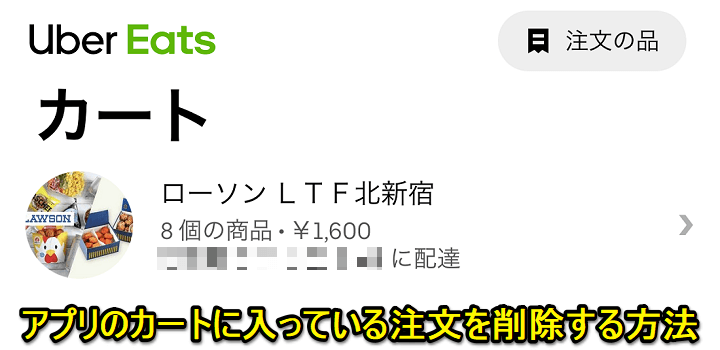
デリバリーサービスの定番「Uber Eats」
最近は、配達スタッフさんもかなり増えていて見ない日はないというくらいのサービスだと思います。
Uber Eatsの注文は、PCなどのブラウザからも行えますがiPhone・Androidのアプリから行っている人が多いと思います。
自分もアプリで注文するのですが、一度カートに入れた注文の削除方法がわからず、カートのアイコンの上にずっと「1」がついたままに…ということがありました。。
ということで、この記事では、メモがてらUber Eatsアプリ(iPhone・Android共通)でカートに入っている注文を削除する方法を紹介します。
Uber Eatsアプリでカートに入っている注文を削除する方法
カートのアイコン上部にずっと「1」の文字が…

Uber Eatsのカートに入れた注文は、手動で削除するまでずっと残り続ける仕様のようです。
なので、いつカートに入れたかもわからない注文がずっとカートに残っており、アイコンの上にずっと「1」がついている状態が続いていました。。
【iPhone・Android共通】削除したい注文をスワイプするだけ
シンプルだけどわかりづらかった。。
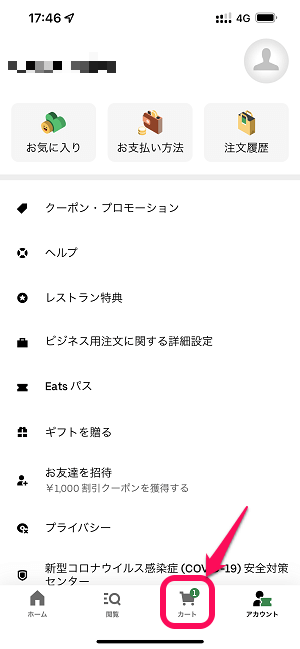
Uber Eatsアプリを起動します。
「カート」を選択します。
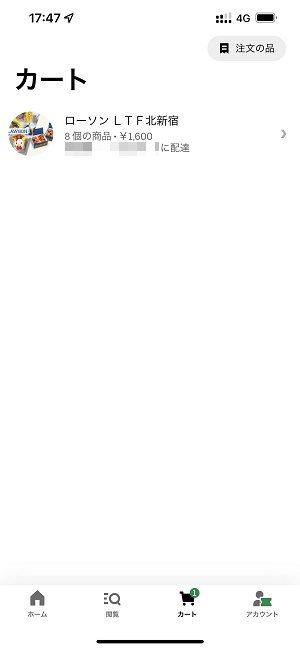
現在カートに入っている注文が表示されます。
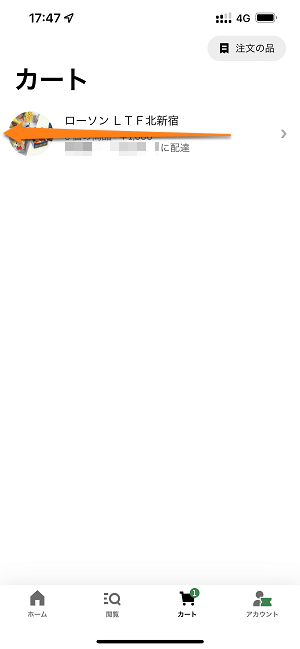
注文をカートから削除する場合は、削除したい注文を左にスワイプします。
iPhoneでもAndroidでも同じ手順となります。
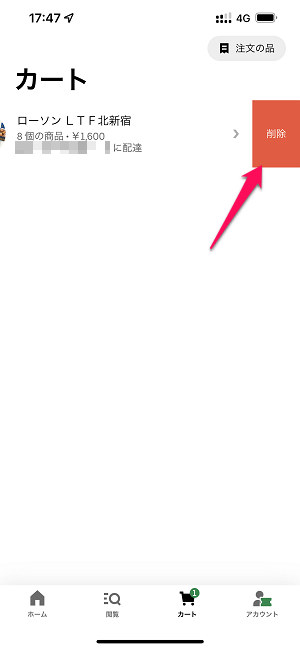
注文をスワイプすると右側から削除ボタンが現れます。
これをタップします。
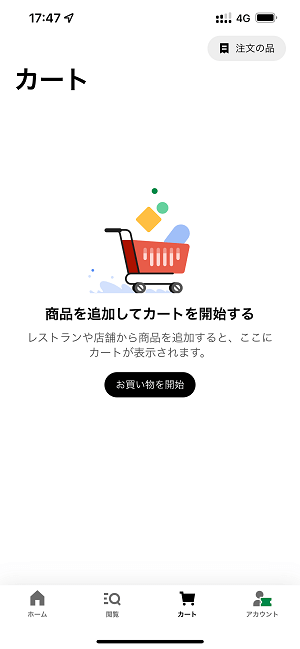
そのまま対象の注文が削除されればOKです。
慣れると何のことはないのですが、最初にUber Eatsアプリでカートに入れた注文の削除方法がまったくわからずちょっとビックリしました。。
同じようにカート内に注文が残っている、アイコンの上部に「1」がずっと点灯している、消したいという人で手順がわからないという人は↑の手順を実行してみてください。
< この記事をシェア >
\\どうかフォローをお願いします…//
この【Uber Eats】カート内の注文を削除する方法(iPhone・Androidアプリ)の最終更新日は2022年7月6日です。
記事の内容に変化やご指摘がありましたら問い合わせフォームまたはusedoorのTwitterまたはusedoorのFacebookページよりご連絡ください。

























